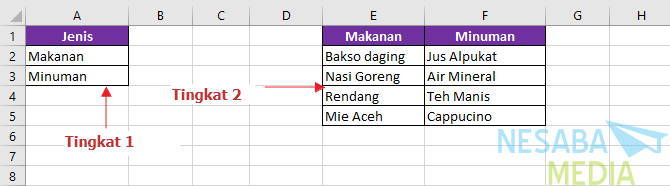Rokasgrāmata par to, kā viegli sastādīt histogrammu programmā Excel!
Microsoft Excel ir ierīceMicrosoft ļoti populārā numuru apstrādes programmatūra. Lai arī Microsoft Excel ir zināma kā skaitļu apstrādes programma, to bieži izmanto arī citu datu apstrādē. Viens no tiem statistikas jomā ir histogramma. Histogrammas izmantošana mums ļoti palīdzēs redzēt datu kopsavilkumu. Tā parādīšanās joslu diagrammas veidā noteikti atvieglos datu problēmas analīzi.
Modeļi tiek veidoti atbilstoši izplatībaišīs histogrammas datus var izmantot, lai izdarītu secinājumus. Tādējādi ar šo histogrammu aprīkoto datu noformējums būs ļoti izdevīgs dažādām pusēm.
Kā mēs zinām, ka Excel irviena no daudzajām programmām, kas mums var palīdzēt viegli izveidot histogrammu. Tad kā izveidot histogrammu programmā Excel? Šajā rakstā es rūpīgi izpētīšu, kā ļoti viegli izveidot histogrammu programmā Excel. Zemāk redzēsim paskaidrojumu, kā izveidot histogrammu programmā Excel.
Kā izveidot histogrammu programmā Excel
Pirms sākt histogrammas izveidošanas darbības plkstŠī Excel, svarīga lieta, kas iepriekš jāsagatavo, ir tāda, ka datorā ir jāinstalē Microsoft Excel programma. Pēc tam jāsagatavo arī dati, kas nepieciešami konvertēšanai histogrammā.
Veicot histogrammu, izmantojotMicrosoft Excel ir arī vairāki veidi, kā to izdarīt. Microsoft apmācības programma, kuru es izmantoju šajā apmācībā, ir Excel 2016 (Excel versijai 2007 un jaunākai nozīmei nav nozīmes). Veiciet šādas darbības:
1. Datorā atveriet Microsoft Excel.
2. Nākamais sagatavot datus Jūs vispirms> tad bloķēt visus datus kuru vēlaties izveidot histogrammu> Atlasiet izvēlni Ievietot > tad Atlasiet ievietot statistikas tērzēšanas ikonu vai apskatiet ikonu, kas apzīmēta ar sarkanu kvadrātu>, Atlasiet histogrammas ikonu.

3. Tad parādīsies histogramma. Tagad šī Microsoft Excel 2016 programma automātiski noteiks datu diapazonu vai intervālu. Lai noteiktu augšējās un apakšējās robežas diapazonu vai vērtības, lūdzu, kpa labi laukā Asu vērtība, pēc tam atlasiet Formatēt asi.

4. Microsoft Excel 2016 diapazona vai intervāla histogramma ir pazīstama kā Bins. Ja jums ir savs diapazons, varat to mainīt ar izvēlieties Bin platumu > tad aizpildiet intervāla vērtību vēlamais.

5. Histogrammu var rediģēt, tādā veidā pievienojot elementus diagrammas asij noklikšķiniet uz histogrammas > tad Atlasiet pluszīmes ikonu > tad, lūdzu atlasīt elementu ko jūs vēlaties.

Piezīme:
- Cirvji, šo elementu izmanto, lai pievienotu datu parakstus (var būt vērtības vai citi dati) uz X ass (horizontāli) vai Y (vertikāli).
- Ass nosaukumi, šo elementu izmanto, lai nosauktu katru asi vai X asi (horizontāli) un Y (vertikāli).
- Diagrammas nosaukums, šis elements tiek izmantots, lai piešķirtu histogrammas nosaukumu.
- Datu etiķetes, šo elementu izmanto, lai parādītu datu etiķetes vai frekvenču skaitu katrā intervāla vērtībā.
- Režģi, šo elementu izmanto, lai parādītu līnijas histogrammas diagrammā.
- Leģenda, šo elementu izmanto, lai pievienotu apzīmējumus vai informāciju, kas saistīta ar histogrammas datiem.
6. Savā veidā varat rediģēt arī savas histogrammas dizainus noklikšķiniet uz histogrammas > tad Atlasiet izvēlni Dizains > tad, lūdzu, izvēlieties Mainiet krāsas, lai izvēlētos krāsas > tad izvēlieties Diagrammas stils, lai no histogrammas izvēlētos stilu vai stilu.

Vai nav viegli izveidot histogrammu programmā Excel? Tagad, lai padarītu jūsu histogrammu interesantāku, varat rediģēt histogrammu, kuru varat izmēģināt. Microsoft Excel programmā jau ir ļoti noderīgi rīki, kurus var izmantot, lai uzlabotu histogrammas izskatu. Tas viss ir saistīts ar histogrammas izveidi programmā Excel. Cerams, ka šis raksts jums ir noderīgs. Apmeklējiet Nesabamedia, lai iegūtu interesantu un aktuālu informāciju. Izmēģiniet!